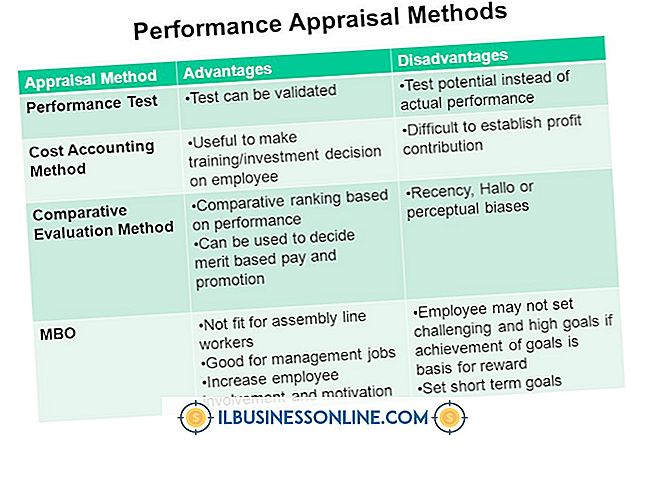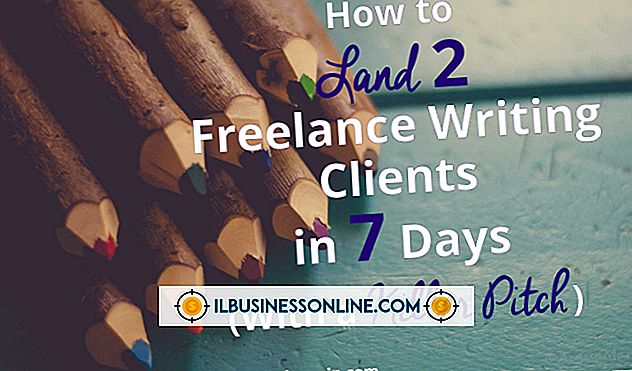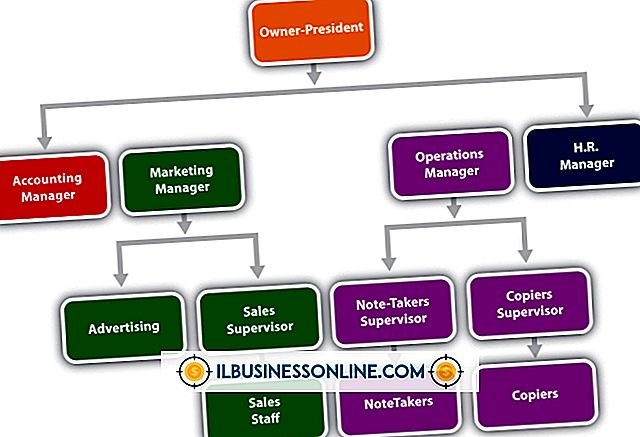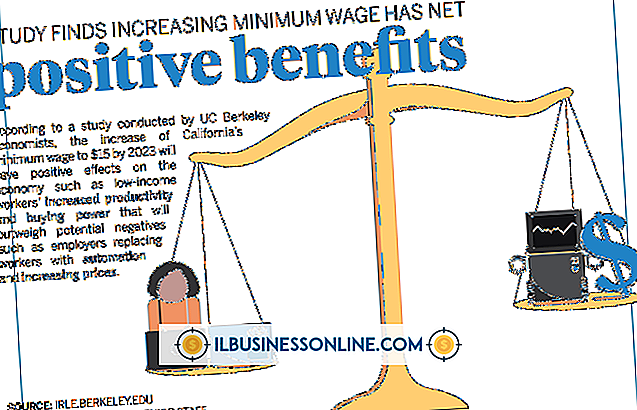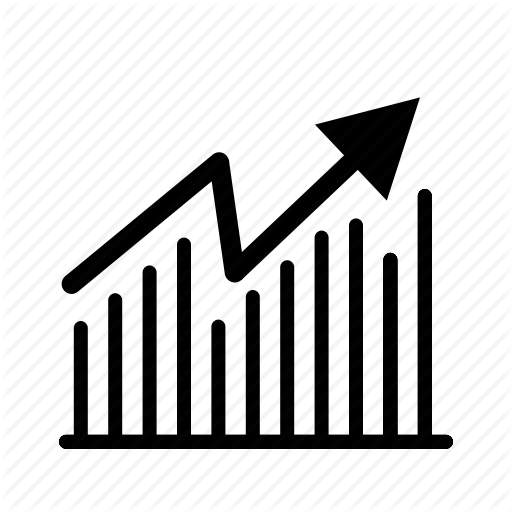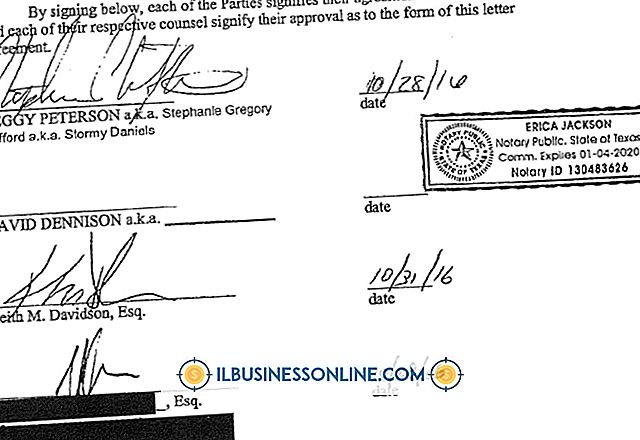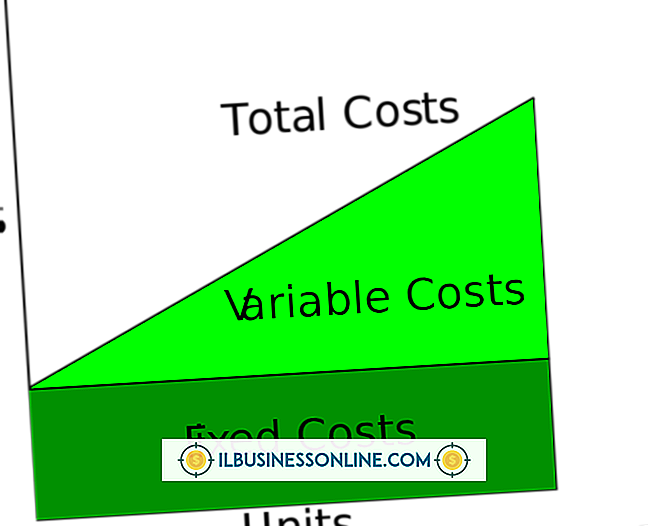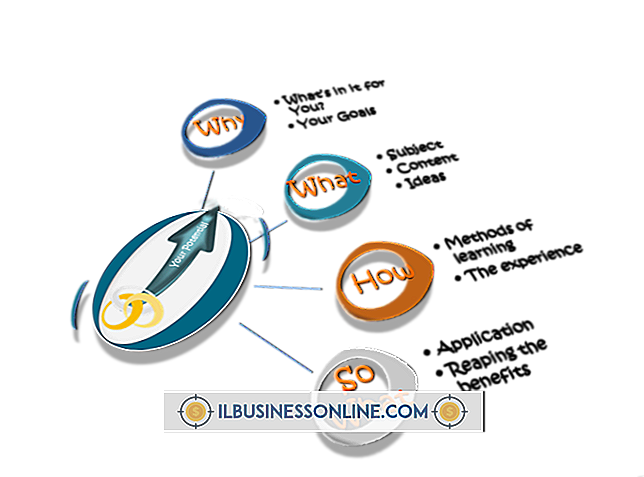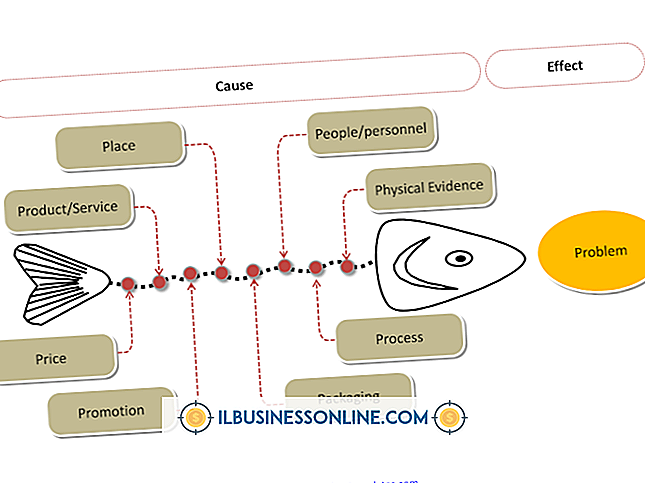Gmail videresender ikke den komplette e-mail

Gmails webbaserede interface organiserer dine indgående meddelelser i op til fem kategorier i kategorien. Som standard danner frem og tilbage af udvekslinger med venner og kolleger samtaler, Gmail's term for, hvad anden e-mail-software bliver til tråde, der består af individuelle meddelelsesfiler. Du kan videresende en enkelt besked i en samtale eller hele udvekslingen. Hvordan du ser og behandler samtalen, bestemmer, hvor meget Gmail skal videresende.
Conversationally Talende
Når du logger ind på online Gmail-grænsefladen, kan du se op til fem faneblade med besked. Primære meddelelser kommer fra tætte kontakter, Sociale medier fra sociale medier, Kampagner fra marketingfolk og abonnementer, Opdateringer fra finansielle institutioner og transaktioner, og forumfanen fungerer som kategori for diskussionsgrupper. I din indbakke lister en samtale navnene på de involverede personer efterfulgt af det samlede antal deltagere, der vises i parentes. Når du åbner en samtale, ser du et samlet vindue, der indeholder de enkelte bidragyderes meddelelsessegmenter inden for frem og tilbage af hele udvekslingen.
Fremad, marts
Når du har åbnet en Gmail-samtale, kan du fremhæve en enkelt besked og klikke på linket "Videresend" nederst i meddelelsen for at videresende den seneste del af samtalen. For at videresende en ældre besked skal du vælge den og åbne rullemenuen udløst af nedpilen ved siden af knappen Svar. Fra den menu vælges "Videresend". Nu kan du adressere det udgående missiv, annotere det, gemme eller fjerne eventuelle filer, der er knyttet til den oprindelige meddelelse, og klik på "Send" knappen for at sende det fremsendte indhold på vej.
Hvorfor ikke tage mig alle
Videresendelse af en hel Gmail-samtale kræver en anden tilgang end meddelelsen til besked. For at samle alle sine meddelelser og sende en kopi til en person, der skal indhente en række arrangementer eller ideer, skal du åbne en samtale og klikke på knappen "Mere" i Gmail-værktøjslinjen for at få adgang til en rullemenu med valgmuligheder. Vælg "Videresend alle" for at inkludere den fulde samtale i din udgående besked. Adresse til den relevante part og klik på "Send" knappen. Den videresendte meddelelse genindlæser hele sekvensen i kronologisk rækkefølge, begyndende med den ældste komponent.
Afslutning af samtale
Hvis du foretrækker ikke at organisere dine meddelelser i samtaler, kan du tilsidesætte Gmail's standard til fordel for adfærd, der ligner mere traditionel e-mail-organisation. Gearikonet øverst til højre i Gmail-vinduet giver adgang til skærmen Indstillinger, hvorfra du kan vælge fanen "Generelt" for at nå indstillingen "Samtalevisning". Når du deaktiverer det, adskiller dine eksisterende samtaler med tilbagevirkende kraft i individuelle meddelelser, og dine efterfølgende meddelelsesudvekslinger opstår ikke i samtaler.